
Arreglar la imposibilidad de cargar videos en iPhone [8 consejos básicos + 1 solución avanzada]

¿Estás mirando la notificación No se puede cargar el video ? Debe haberte dado un ataque al corazón.
Dado que los videos contienen más información que imágenes, puede capturarlos con un iPhone y grabarlos en DVD. De esta manera, puedes registrar los momentos más importantes de tu vida. Pero al navegar por estos videos en iPhone Camera Roll, es posible que encuentre el terrible error de no poder cargar el video, se produjo un error de rollo de cámara de iPhone.
Es posible que se pregunte si el video está dañado y si sus hermosos recuerdos se han ido. Bueno, no hay necesidad de entrar en pánico, ya que el error de iPhone no se puede cargar el video es frecuente y muchos usuarios lo han encontrado al intentar reproducir videos de alta resolución. Aquí, abordaremos el error de iPhone que no puede cargar el video y cómo solucionarlo.
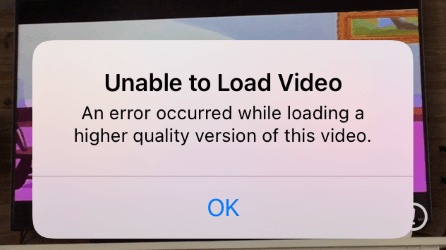
No hay una razón específica para el error del iPhone al cargar el video. Normalmente, los videos guardados en iCloud pueden mostrar un error de no poder cargar si hay Internet lento o inestable.
Otra razón común por la que no se puede cargar el error de iPhone de video de mayor calidad es que la opción para optimizar el almacenamiento se ha habilitado en el iPhone. Esta función de Apple ayuda a ahorrar espacio de almacenamiento en iOS dispositivos y almacena videos en alta resolución en iCloud. Sin embargo, esto a menudo puede provocar problemas de carga de video en dispositivos iOS , tales como: videos de iCloud que no se cargan, no se pueden cargar videos de alta calidad en el iPhone, etc.
Además, otra razón muy común es el almacenamiento insuficiente en los iPhones. Esto puede impedir que los videos se carguen correctamente. Además, podría haber un error en el sistema que se puede resolver actualizando su dispositivo.
Lea también:
¿Está lleno el almacenamiento del iPhone? Cómo liberar espacio en el iPhone fácilmente
13 formas de solucionar y evitar el problema del iPhone atascado en la rueda giratoria
No se trata de un error complejo; Necesita pequeños ajustes en la configuración del dispositivo para un nuevo comienzo. Se puede solucionar rápidamente con los siguientes pasos de solución de problemas:
Si el error aparece en una aplicación en particular como Instagram o YouTube, debe actualizar la aplicación. Sin embargo, si la actualización no corrige este error, puede volver a instalarla. Encontrarás las actualizaciones de la aplicación en la App Store.
A continuación se muestran los pasos para actualizar cualquier aplicación en su iPhone:
Paso 1. Inicie la App Store y toque [su perfil] en la parte superior.
Paso 2. Desplácese por las aplicaciones para encontrar la aplicación que está buscando y toque el icono Actualizar junto a ella. Además, puede elegir la opción Actualizar todo para actualizar todas las aplicaciones a la vez.

El problema también puede ocurrir debido a una falla en los módulos multimedia, ya que el iPhone no puede cargar los módulos esenciales correctamente mientras reproduce un video. Por lo tanto, configurar Revertir al original en la aplicación Fotos antes de abrir el video puede ayudar a corregir el error:
Paso 1. Abre la app Fotos y, a continuación, selecciona Vídeo. Haga clic en la pestaña Editar y Revertir en la interfaz.
Paso 2. Haz clic en "Volver al original" y, a continuación, comprueba si puedes reproducir el vídeo sin el error.
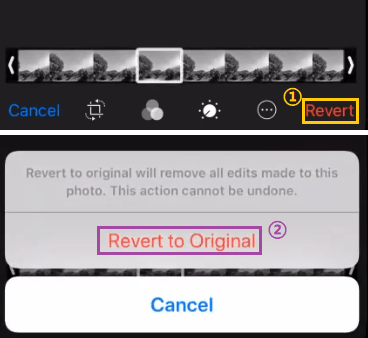
Nota:Si eso no funciona, verifique si duplicar el archivo de video en la aplicación eliminará el problema. Además, puedes importar el video a iMovie para ver si se carga.
Además, puede instalar la aplicación Metapho , ejecutarla y tocar 4 Assets > FullSizedRender.mov > miniatura de video y esperar hasta que finalice la barra de carga y ver si el problema está solucionado.
La configuración de la cámara del iPhone, como 4K , provoca un error de carga al reproducir video de alta calidad, ya que el dispositivo no podrá analizar los códecs de video. En tal caso, editar la configuración de la cámara puede ayudar a resolver el problema.
A continuación, te explicamos cómo hacerlo:
Paso 1. Ejecute Configuración en su iPhone, luego abra la opción Cámara ; haga clic en Formatos, luego elija Más compatible.

Paso 2. Después de eso, toque el ícono de retroceso, luego desactive la opción Smart HDR cambiando la posición de apagado.
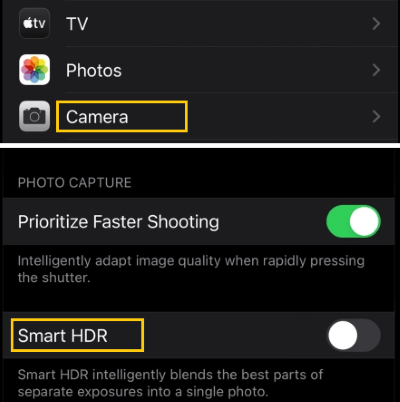
Paso 3. Abra la configuración de conservación y luego active la opción Modo de cámara . Reinicie el iPhone y vea si los videos se cargan correctamente.
Paso 4. De lo contrario, abra Configuración > Cámara > Grabar video y elija 4K a 60 fps. Ahora vea si el video se carga.

Paso 5. Si el problema aún no se resuelve, verifique si configurar Grabar video en la configuración de la cámara de su iPhone en 1080p HD ayudará.
Normalmente, HDR (High Dynamic Range) equilibra las sombras y las luces de un vídeo o imagen. Sin embargo, esta función puede provocar problemas de carga de video del iPhone si la imagen/video está en HDR completo. Por lo tanto, intente desactivar la vista HDR completa en la configuración del iPhone.
Paso 1. Inicie Configuración y haga clic en Fotos.
Paso 2. Desactive la opción Ver HDR completo cambiando el control deslizante a la posición de apagado. Luego reinicie el iPhone y vea si el problema se resuelve.
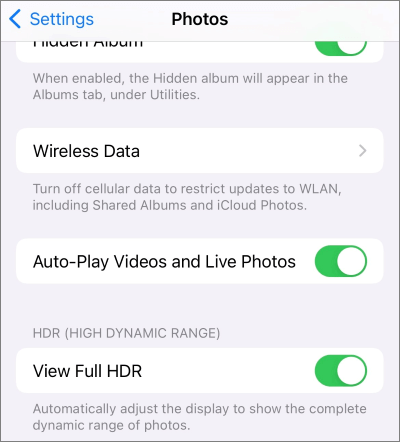
Otro culpable de que las fotos y los videos no se carguen en el iPhone es la falta de espacio. Por lo tanto, verifique el espacio de almacenamiento disponible en su dispositivo iOS .
Para verificar el espacio de almacenamiento disponible, diríjase a Configuración > General > Almacenamiento de iPhone. Aquí, verás el almacenamiento usado. Asegúrese de que el espacio libre sea de al menos 2 GB.

Si no lo sabe, la función Modo de bajo consumo limita las actividades en segundo plano, como ahorrar batería. Por lo tanto, no se recomienda activar el modo de bajo consumo a menos que la batería esté muy baja y desee ahorrar algo de carga para emergencias.
Para desactivar el modo de bajo consumo:
Paso 1. Dirígete al menú Configuración haciendo clic en la aplicación Configuración en tu iPhone. Seleccione Batería.
Paso 2. Ahora desactive el control deslizante Modo de bajo consumo .

También conocido como restablecimiento parcial, reiniciar su iPhone puede ayudar a solucionar el error de alta calidad del iPhone que no se puede cargar el video. Le da a su dispositivo un nuevo comienzo y cierra cualquier actividad que se ejecute en segundo plano.

Cuando habilita la función de optimización de almacenamiento en su iPhone, todas las altas resoluciones de videos y fotos se guardarán en su iCloud y solo quedarán versiones comprimidas en su iPhone. Si intenta abrir un video en iOS dispositivo, tomará tiempo cargarlo desde su iCloud. Aunque a veces, el video puede no cargarse por completo.
Por lo tanto, para solucionar el error de no poder cargar una versión de mayor calidad de este video, debe desactivar la opción Optimizar almacenamiento . A continuación, te explicamos cómo hacerlo:
Paso 1. Abra el menú Configuración en su iPhone y toque la opción [su nombre].
Paso 2. Haga clic en iCloud > Fotos. En Optimizar el almacenamiento del iPhone, haga clic en Descargar y conservar originales.

Más artículos relevantes:
13 soluciones para arreglar las fotos de iCloud que no se sincronizan en iPhone / iPad /Mac
iOS System Recovery es un software confiable para solucionar problemas iOS del sistema. Por lo tanto, si los trucos anteriores no resuelven el problema de no poder cargar el video del iPhone, pruebe esta herramienta. Es su solución integral para solucionar todos iOS problemas relacionados con el sistema.
Lo más probable es que ayude a solucionar la imposibilidad de cargar completamente y poder cargar sus imágenes y videos en su iPhone nuevamente.
Estas son las principales características de iOS System Recovery:
Los pasos para reparar un iPhone y resolver el error de no se pueden cargar videos:
01Comience iniciando el software después de instalarlo en la PC /Mac. Desde allí, vaya a Más herramientas en el panel izquierdo y, en la siguiente ventana, elija iOS Recuperación del sistema.

02Presione el botón Inicio en la parte inferior e inicie el iPhone en modo DFU siguiendo las instrucciones en pantalla.

03Inicie la instalación de iOS firmware una vez que haga clic en Reparar. Una vez hecho esto, la herramienta reparará el iPhone, lo que soluciona el problema de no poder cargar el video.

Si encuentra que sus videos no se cargan en el iPhone, relájese. Es un problema temporal que puedes resolver fácilmente con los trucos simples pero efectivos que se mencionan aquí. A continuación, puede ver todos sus videos e imágenes para revivir esos recuerdos invaluables. Por supuesto, también tiene una herramienta de reparación: iOS System Recovery a su disposición para solucionar profesionalmente cualquier problema del sistema en su iPhone.
Artículos relacionados:
¿Cómo restaurar desde la copia de seguridad de iCloud sin restablecer? (5 métodos efectivos)
[2023] ¿Cómo recuperar mensajes de Snapchat en iPhone de cuatro maneras sin complicaciones?
10 métodos para solucionar el problema de desaparición de mensajes de texto de iPhone en 2023
[Reseñas en 2023] La mejor alternativa de Diskdigger para dispositivos iOS
¿Cómo evitar el problema de la SIM del iPhone no compatible? (Los 11 mejores métodos)

 Recuperación de iPhone
Recuperación de iPhone
 Arreglar la imposibilidad de cargar videos en iPhone [8 consejos básicos + 1 solución avanzada]
Arreglar la imposibilidad de cargar videos en iPhone [8 consejos básicos + 1 solución avanzada]